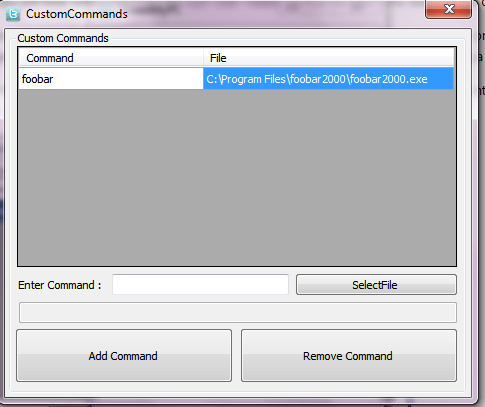Gmail является настолько популярным поставщиком услуг электронной почты, что у большинства из нас есть личные аккаунты Gmail. Может быть несколько причин, по которым вы хотите удалить один из своих аккаунтов Gmail навсегда. Возможно, вы утратили доверие к Gmail и решили выйти из него, но не знаете, как удалить аккаунт Gmail навсегда. Хотя удаление аккаунта Gmail — это очень смелое решение, ведь вы теряете весь доступ и данные аккаунта Gmail. Поэтому, когда вы решите, что вам больше не нужен ваш адрес электронной почты Google, вы можете удалить его из связанного с ним аккаунта Google. После удаления аккаунта Gmail вы уже никогда не сможете вернуть себе прежнее имя пользователя. Помните еще об одном: когда вы решите удалить только свой аккаунт Gmail, все данные электронной почты и сохраненные вложения будут автоматически удалены и не подлежат восстановлению. Но данные, связанные с другими продуктами Google, останутся, как обычно.
Содержание
Удаление всего аккаунта Google означает, что все продукты (такие как Gmail, Google Drive, YouTube и т.д.), связанные с аккаунтом Google, будут удалены. Удаленные данные, связанные с любым аккаунтом Google, не могут быть восстановлены. Как вы знаете, удалить аккаунт Google можно в любое время, но прежде чем это сделать, вам следует поинтересоваться, что произойдет, если удалить аккаунт Google и только аккаунт Gmail?
Что происходит при удалении аккаунта Gmail или одного из аккаунтов Gmail?
После удаления аккаунта Gmail вы можете столкнуться со следующими проблемами.следующие проблемы:
Вы больше не сможете войти в службу Gmail с прежними учетными данными.
Вы не сможете получить то же имя пользователя Gmail в будущем.
Вы не сможете использовать данные электронной почты, фотографии, вложения файлов, связанные с вашим аккаунтом Gmail.
Вы по-прежнему сможете получить доступ к своим каналам и подпискам на YouTube.
Вы сможете использовать контент, приобретенный с помощью сервиса Google Play.
Можно получить доступ к сохраненной информации в хроме.
Но если вы удалите весь аккаунт Google, вы не сможете получить доступ к вышеперечисленным сервисам. Кроме того, если вы являетесь пользователем Android, вы потеряете все содержимое, приобретенное в магазине Google play. Вы также потеряете все контакты Google и данные Google диска.
Если вы являетесь пользователем Chromebook и удалили учетную запись Google, вы не сможете в дальнейшем использовать приложения и расширения Chrome.
Поэтому, прежде чем удалять аккаунт Gmail, подумайте дважды, а затем прочитайте статью «Как удалить почтовый аккаунт Google».
Как удалить аккаунт Gmail — пошаговое руководство
Чтобы удалить аккаунт Gmail навсегда, вам нужно выполнить следующие шаги.
Сначала войдите на свой адрес gmail, используя свое собственное имя пользователя и пароли. Вы можете войти в Gmail, используя эту ссылку.
Окно входа выглядит так, как показано на скриншоте ниже.
После входа в аккаунт Gmail перейдите вверх по ссылкев правую верхнюю часть окна и там вы найдете адрес своей электронной почты. Просто нажмите на него. В следующем всплывающем окне нажмите на синюю кнопку «Моя учетная запись».
На странице «Мой аккаунт» в разделе «Параметры аккаунта» нажмите на «Удалить аккаунт или услуги».
Там вы найдете две опции.
Удалить продукты.
Удалить аккаунты и данные Google.
Если вы не хотите использовать отдельный продукт Google, например Gmail, вы можете воспользоваться опцией «Удалить продукты». Если вы хотите удалить весь аккаунт Google, воспользуйтесь вторым вариантом.
Когда вы выберете опцию «Удалить продукты», вам нужно будет повторно ввести пароль вашего аккаунта. После повторного ввода пароля откроется новое окно, в котором вы можете выбрать Gmail для удаления.
Прочитайте текст на следующем экране и примите соглашение о том, что вы хотите навсегда удалить свой аккаунт Gmail. Затем поместите почтовый адрес, связанный с ним, в «Новый основной ящик для адреса электронной почты» и нажмите «УДАЛИТЬ GMAIL».
Если вы случайно удалили свой аккаунт Gmail, у вас есть очень мало времени, чтобы восстановить его. Просто перейдите на страницу помощника по паролям и выберите «У меня другие проблемы с входом в систему». Введите адрес электронной почты, который вы случайно удалили. Затем заполните капчу и введите последний пароль, который вы помните. Там же введите проверенный номер телефона. Вы получите проверочный код. Введите правильный проверочный код в нужное поле и вы сможете восстановить свой аккаунт Google. Ноэто не всегда возможно. Тогда вы получите следующее сообщение (скриншот ниже):
Заключительные слова:
Удаление учетных записей Gmail не всегда является очень хорошей идеей. Если вы удалите аккаунт Gmail, то никто никогда не получит этот gmail id. Поэтому не тратьте зря адрес gmail и удаляйте его только после того, как убедитесь, что этот аккаунт Gmail вам больше не нужен.
YouTube видео: Удалить адрес электронной почты Google навсегда Gmail Help
Вопросы и ответы по теме: “Удалить адрес электронной почты Google навсегда Gmail Help”
Как удалить почтовый ящик Gmail навсегда?
Как удалить почтовый ящик GmailОткройте страницу Аккаунт Google. В левой части экрана выберите Данные и конфиденциальность. Найдите пункт “Какие данные хранятся в приложениях и сервисах, которыми вы пользуетесь”. В разделе “Скачивание и удаление данных” выберите Удаление сервиса Google.
Как удалить всю электронную почту?
Удаление всех писем из папки1. Проверьте, развернута ли область папок. 2. В области папок щелкните правой кнопкой мыши папку, которую нужно очистить, и выберите “Удалить все”. 3. Когда вам будет предложено переместить все письма в папку Удаленные, нажмите кнопку Да. 4. Теперь все выбранные элементы расположены в папке Удаленные.
Можно ли удалить почту mail?
Чтобы удалить почтовый ящик Mail.ru, заполните форму удаления и отправьте нам. Откройте форму удаления. Введите имя почтового ящика и пароль. Укажите причину удаления, пароль и код с картинки.Сохраненная копия
Как удалить всю почту в Gmail с телефона?
В Gmail открываем меню настроек (3 полоски в левом верхнем углу), в нем тапаем «Настройки» (в самом низу), потом — «Общие настройки«, на следующем экране жмем верхнюю строку «Действие по умолчанию» и в появившемся окошке выбираем «Удалять«.
Как удалить адресата из электронной почты Gmail?
Как удалить контакт1. Откройте Google Контакты. 2. Выберите один из следующих вариантов: Один контакт. Установите флажок рядом с именем контакта. Несколько контактов. 3. В верхней части окна нажмите на значок “Ещё” Удалить Удалить. Контакты окажутся в корзине и через 30 дней будут удалены навсегда.
Как можно удалить свой аккаунт?
Откройте приложение “Настройки” на телефоне. Нажмите Пароли и аккаунты. Если этого пункта нет, нажмите Пользователи и аккаунты. нажмите Удалить аккаунт.